Jak používat Spring Data se službou Azure Cosmos DB pro Apache Cassandra
Tento článek ukazuje vytvoření ukázkové aplikace, která používá Spring Data k ukládání a načítání informací pomocí Azure Cosmos DB for Apache Cassandra.
Požadavky
Předplatné Azure – vytvořte si ji zdarma.
Java Development Kit (JDK), verze 8 nebo vyšší.
cURL nebo podobný nástroj HTTP pro testování funkčnosti.
Vytvoření účtu služby Azure Cosmos DB
Následující postup vytvoří a nakonfiguruje účet služby Azure Cosmos DB na webu Azure Portal.
Vytvoření účtu služby Azure Cosmos DB pomocí webu Azure Portal
Poznámka
Podrobnější informace o vytváření účtů najdete v dokumentaci ke službě Azure Cosmos DB.
Přejděte na web Azure Portal na https://portal.azure.com/ a přihlaste se.
Vyberte Vytvořit prostředek, pak začít, a pak vyberte Azure Cosmos DB.
Na obrazovce Vyberte rozhraní API vyberte Cassandra .
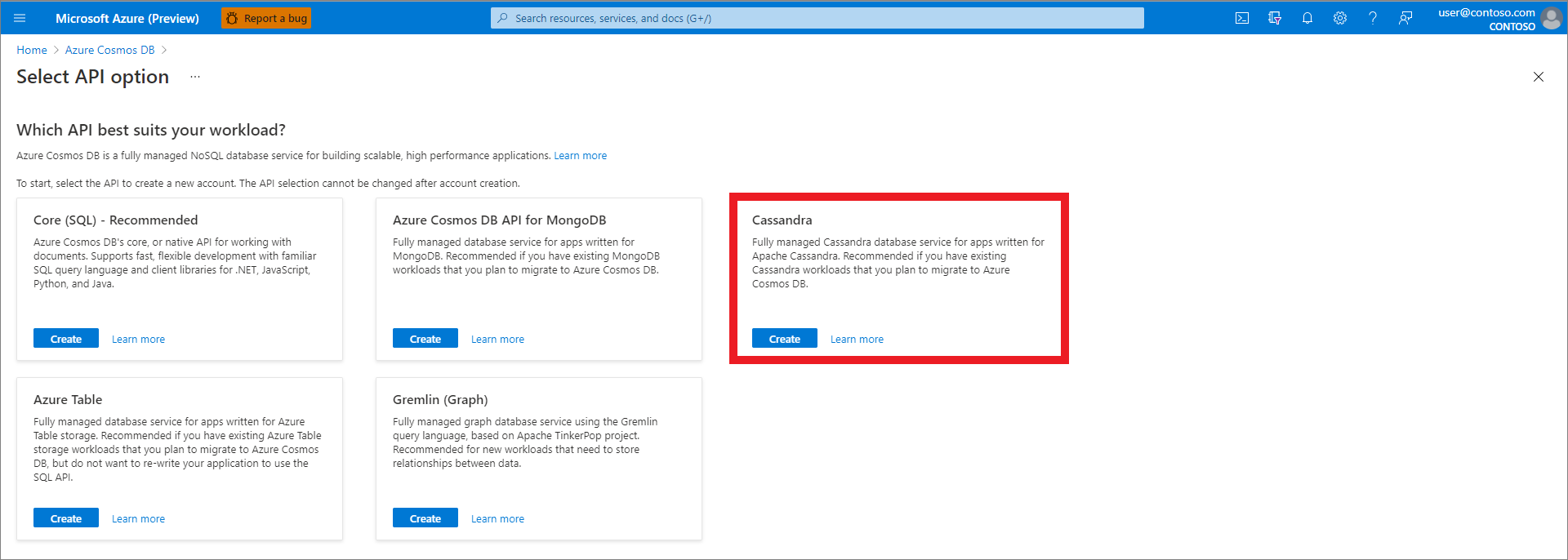
Zadejte následující informace:
- Předplatné: Zadejte předplatné Azure, které chcete použít.
- skupina prostředků: Určete, jestli se má vytvořit nová skupina prostředků, nebo zvolit existující skupinu prostředků.
- Název účtu: Zvolte jedinečný název účtu služby Azure Cosmos DB; tento název se použije k vytvoření plně kvalifikovaného názvu domény, jako je wingtiptoyscassandra.documents.azure.com.
- rozhraní API: Zadejte Cassandra pro účely tohoto kurzu.
- Umístění: Zadejte nejbližší geografickou oblast pro vaši databázi.
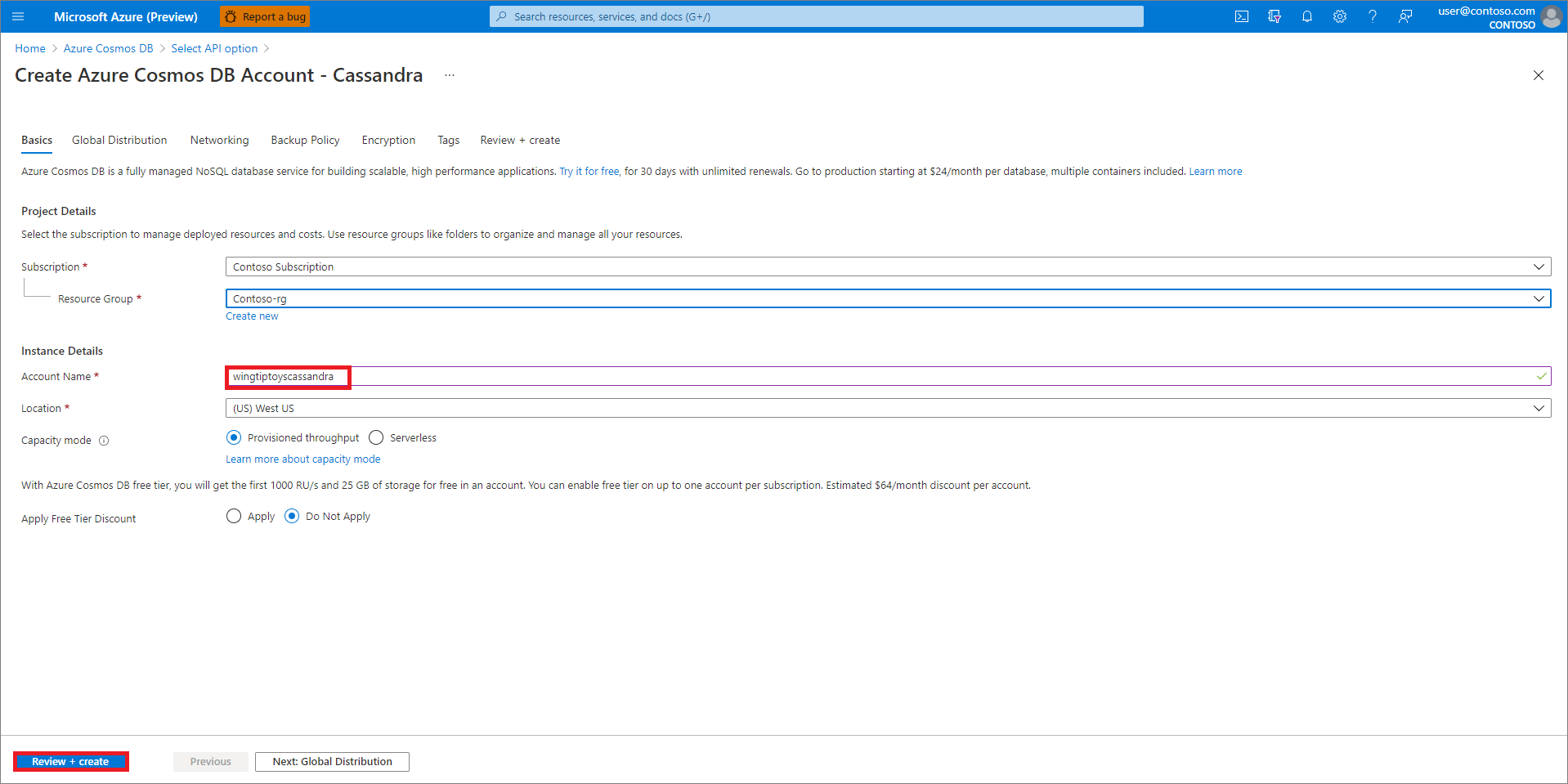
Po zadání všech výše uvedených informací stiskněte Zkontrolovat a vytvořit.
Pokud na stránce revize vypadá všechno správně, klikněte na Vytvořit.
Nasazení databáze trvá několik minut.
Přidejte klíčový prostor do účtu Azure Cosmos DB
Přejděte na web Azure Portal na https://portal.azure.com/ a přihlaste se.
Vyberte Všechny prostředkya pak vyberte účet služby Azure Cosmos DB, který jste vytvořili.
Vyberte Průzkumník dat, vyberte šipku dolů a vyberte Nový prostor klíčů. Zadejte jedinečný identifikátor pro váš Keyspace id, a pak vyberte OK.
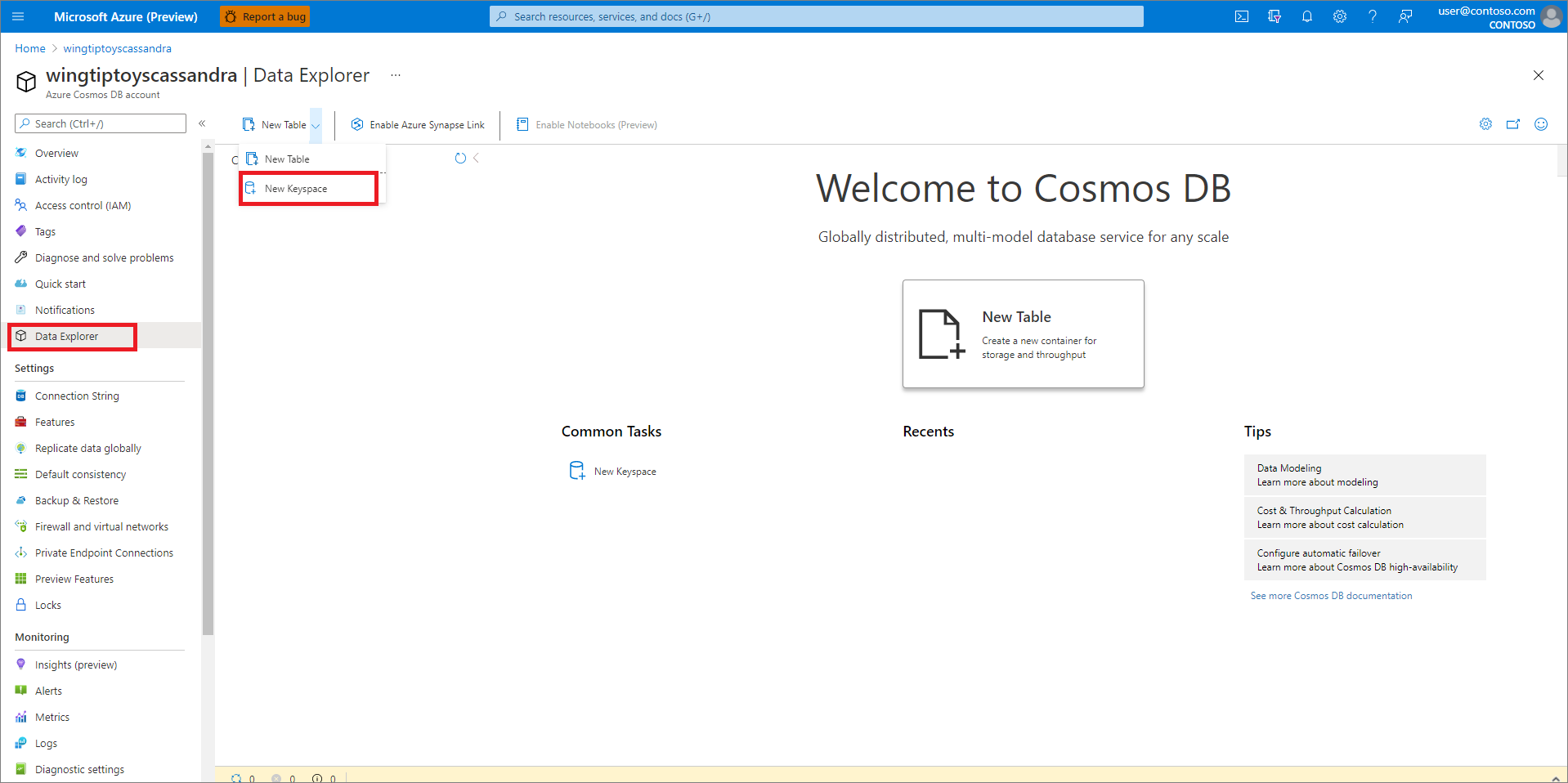
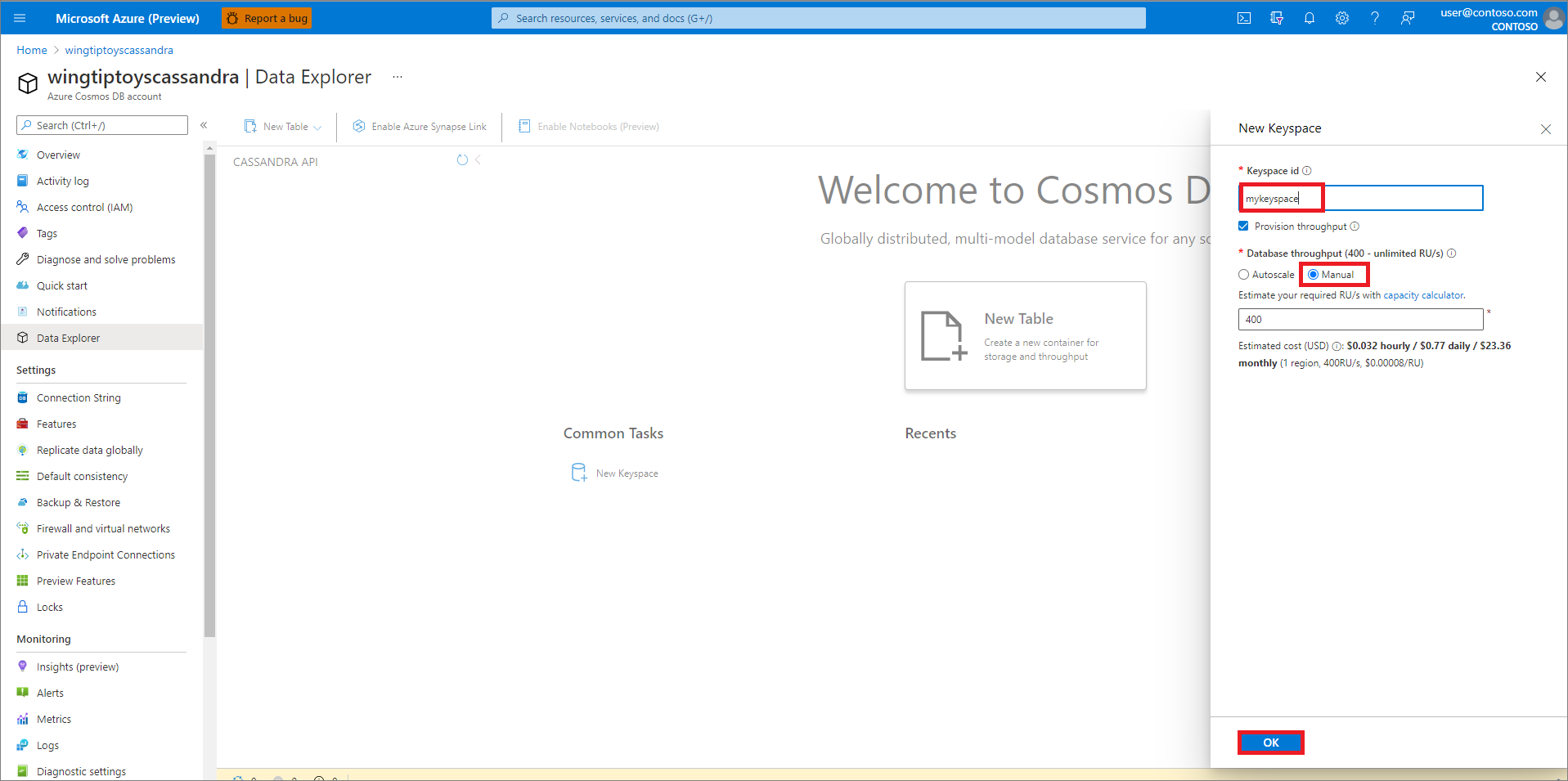
Načtení nastavení připojení pro účet Azure Cosmos DB
Přejděte na web Azure Portal na https://portal.azure.com/ a přihlaste se.
Vyberte Všechny prostředkya pak vyberte účet služby Azure Cosmos DB, který jste vytvořili.
Vyberte
Připojovací řetězce a zkopírujte hodnotykontaktního bodu, port ,uživatelské jméno apole primárního hesla ; Tyto hodnoty použijete k pozdější konfiguraci aplikace.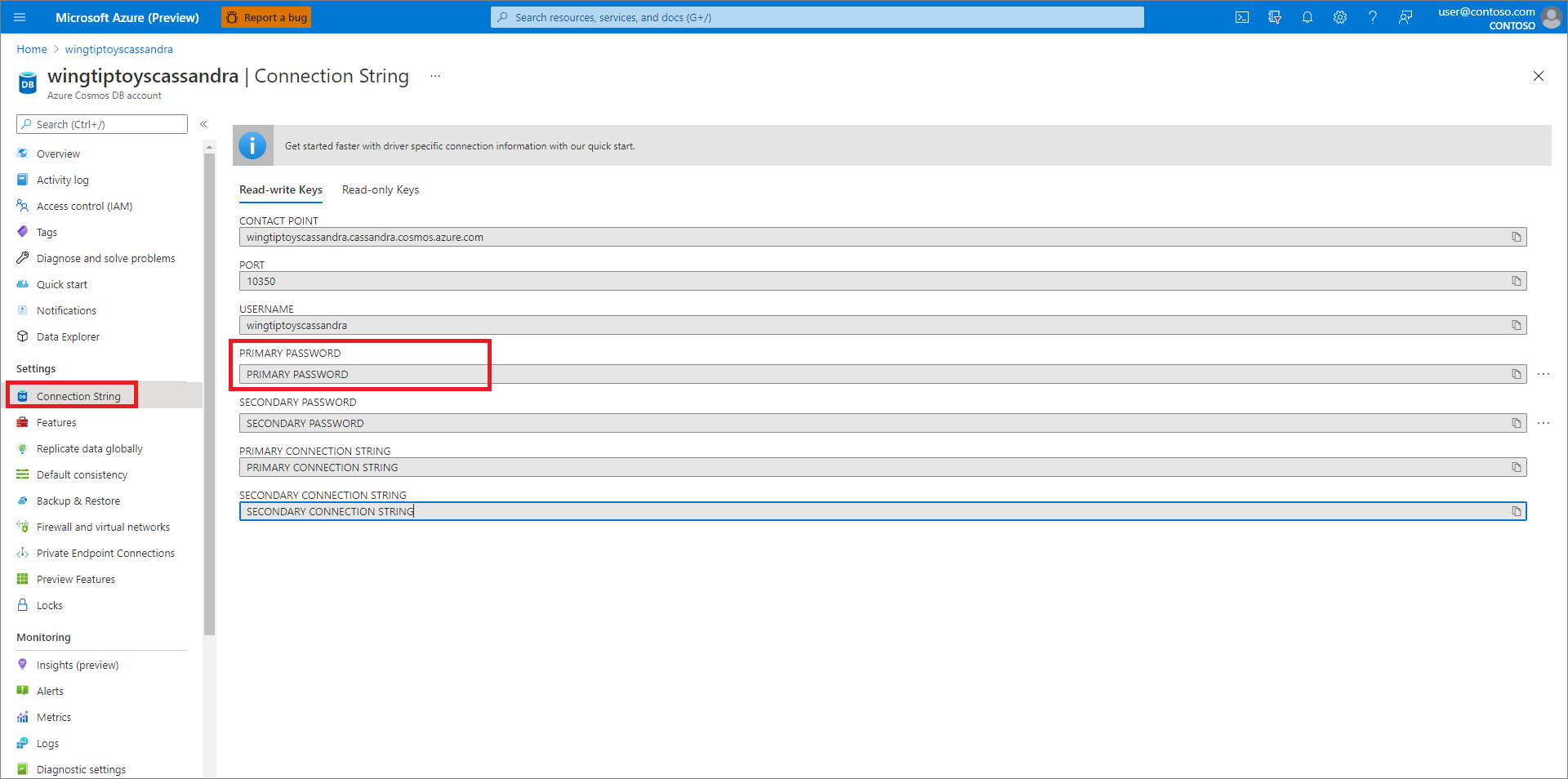
Konfigurace ukázkové aplikace
Následující postup nakonfiguruje testovací aplikaci.
Otevřete příkazové prostředí a naklonujte ukázkový projekt pomocí příkazu Git, například v následujícím příkladu:
git clone https://github.com/Azure-Samples/spring-data-cassandra-on-azure.gitVyhledejte soubor application.properties v adresáři prostředků ukázkového projektu nebo vytvořte soubor, pokud ještě neexistuje.
Otevřete soubor application.properties v textovém editoru a přidejte nebo nakonfigurujte následující řádky v souboru a nahraďte ukázkové hodnoty příslušnými hodnotami z předchozích verzí:
spring.data.cassandra.contact-points=wingtiptoyscassandra.cassandra.cosmos.azure.com spring.data.cassandra.port=10350 spring.data.cassandra.username=wingtiptoyscassandra spring.data.cassandra.password=********Kde:
Parametr Popis spring.data.cassandra.contact-pointsUrčuje kontaktní bod zmíněný dříve v tomto článku. spring.data.cassandra.portUrčuje port zmíněný v dřívější části tohoto článku. spring.data.cassandra.usernameUrčuje vaše uživatelské jméno uživatelské jméno dříve v tomto článku. spring.data.cassandra.passwordZadejte vaše primární heslo uvedené dříve v tomto článku. Uložte a zavřete soubor application.properties.
Zabalení a otestování ukázkové aplikace
Přejděte do adresáře, který obsahuje soubor pom.xml a sestavte a otestujte aplikaci.
Sestavení ukázkové aplikace pomocí Mavenu; například:
mvn clean packageSpusťte ukázkovou aplikaci; například:
java -jar target/spring-data-cassandra-on-azure-0.1.0-SNAPSHOT.jarVytvořte nové záznamy pomocí
curlz příkazového řádku, jako jsou následující příklady:curl -s -d "{\"name\":\"dog\",\"species\":\"canine\"}" -H "Content-Type: application/json" -X POST http://localhost:8080/pets curl -s -d "{\"name\":\"cat\",\"species\":\"feline\"}" -H "Content-Type: application/json" -X POST http://localhost:8080/petsAplikace by měla vracet hodnoty jako v následujícím příkladu:
Added Pet{id=60fa8cb0-0423-11e9-9a70-39311962166b, name='dog', species='canine'}. Added Pet{id=72c1c9e0-0423-11e9-9a70-39311962166b, name='cat', species='feline'}.Načtěte všechny existující záznamy pomocí
curlz příkazového řádku, jako jsou následující příklady:curl -s http://localhost:8080/petsAplikace by měla vracet hodnoty jako v následujících příkladech:
[{"id":"60fa8cb0-0423-11e9-9a70-39311962166b","name":"dog","species":"canine"},{"id":"72c1c9e0-0423-11e9-9a70-39311962166b","name":"cat","species":"feline"}]
Shrnutí
V tomto kurzu jste vytvořili ukázkovou aplikaci Java, která používá Spring Data k ukládání a načítání informací pomocí služby Azure Cosmos DB pro Apache Cassandra.
Vyčištění prostředků
Pokud už je nepotřebujete, pomocí webu Azure Portal odstraňte prostředky vytvořené v tomto článku, abyste se vyhnuli neočekávaným poplatkům.
Další kroky
Další informace o Springu a Azure najdete v centru dokumentace Spring on Azure.
Viz také
Další informace o používání Azure s Javou najdete v Azure pro vývojáře v Javě a Práce s Azure DevOps a javou.